您是否曾因網站載入速度緩慢或圖片模糊而感到沮喪?您網站的視覺吸引力對於吸引訪客的注意力至關重要。如果有一種方法可以優化或 調整圖像網站的大小 毫不費力?好吧,係好安全帶,因為我們已經找到解決方案了!使用正確的圖像調整工具,您可以將網站的視覺效果從良好變為出色。讓我們探討如何輕鬆為您的網站提供視覺升級。
第 1 部分:為什麼我需要調整網站圖片大小
當您將圖像放在網站上時,它必須適合併快速加載。調整影像大小可以透過以下幾種方式幫助解決此問題:
1. 頁面載入速度
大圖像需要更長的載入時間。調整大小可以減少檔案大小,從而加快網頁載入速度。訪客更喜歡更快的網站!
2、使用者體驗
較小的影像更適合螢幕。如果圖像太大,訪客需要滾動或縮小,這可能會令人沮喪。調整大小可確保影像完美貼合,而無需強迫使用者進行調整。
3. 設備相容性
不同的設備有不同的螢幕尺寸。調整大小可確保您的影像在所有螢幕上看起來都很好,無論是小型手機還是大型電腦顯示器。
4. 儲存空間
大圖像會佔用伺服器上更多的空間。調整大小可以減少所需的空間,讓您可以儲存更多內容,而無需太多儲存空間。
第 2 部分:如何調整網站圖片大小
增強網站的視覺效果非常簡單!無論您需要放大還是縮小圖像,調整圖像大小都是獲得精美且加載速度更快的網站體驗的關鍵。探索這些方便的工具,讓調整您網站的圖片大小變得輕而易舉!
1. AVAide Image Upscaler 放大影像
一個有用的線上平台,旨在幫助您調整網站圖像大小而不損失質量 AVAide 圖像升頻器。無論您需要放大網站上的標題、橫幅還是產品的圖像,AVAide Image Upscaler 都能滿足您的需求。它可以放大影像,同時保持影像的銳利度和清晰度。您的照片看起來會更大更好,而不會變得模糊或像素化。
您的網站訪客使用各種設備,對吧? AVAide Image Upscaler 確保放大的圖像在所有螢幕上看起來都很棒,無論是筆記型電腦、手機還是平板電腦。這個圖像升級器不會花你一分錢。令人印象深刻的是,它不會在您的增強影像上標記任何浮水印。
步驟1首先造訪 AVAide Image Upscaler 網站。
第2步點擊 選擇一張照片 按鈕並選擇要放大的圖像。
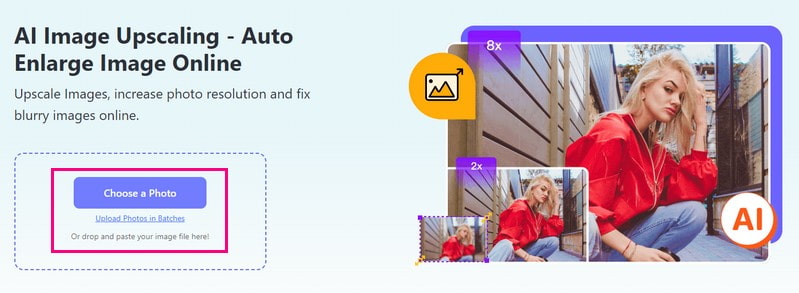
第 3 步上傳圖像後,您將看到放大圖像的選項。前往 放大 選項並選擇 2×, 4×, 6×, 要么 8×,取決於您的要求。
選擇後,AVAide Image Upscaler 將開始處理您的影像以使其更大。請記住,即使放大影像,其品質也會保持不變。
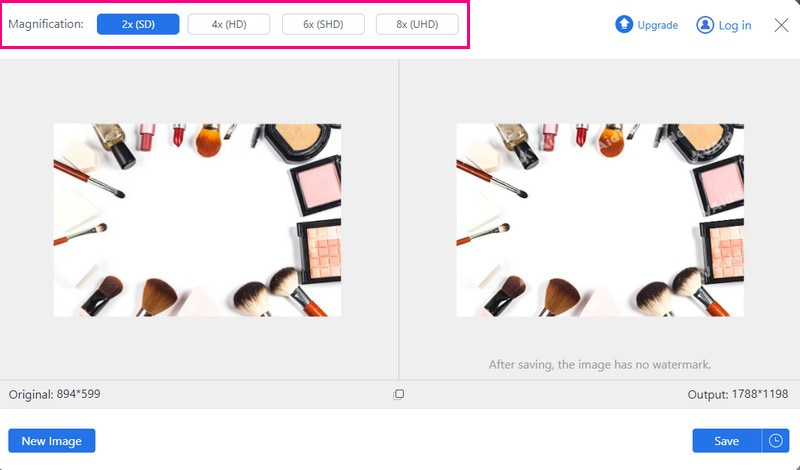
步驟4最後,按 保存 按鈕,放大的圖像將保存在本地文件中。
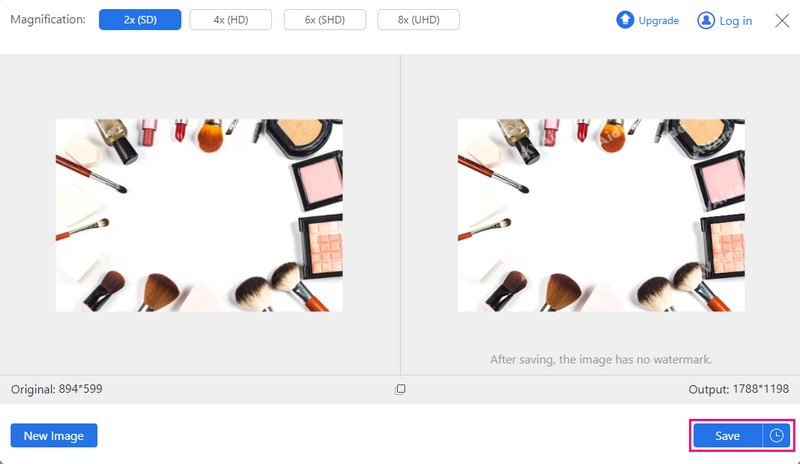
2. AVAide影像壓縮器減少影像大小
較小的圖像在網站上載入速度更快。訪客不必等待您的頁面加載,這讓他們感到高興和參與。你知道嗎 AVAide 影像壓縮器 可以幫助您調整網站照片的大小嗎?它可以減小檔案大小,而不會影響圖片的清晰度或細節。
您不需要下載任何東西;它可以直接在您的網頁瀏覽器中運作。此外,它適用於不同的圖像類型,因此您不必擔心相容性問題。您最多可以上傳 40 張圖片,每張圖片最大 5 MB。事實上,它非常適合一次性處理多張圖片。
步驟1使用網路瀏覽器造訪 AVAide Image Compressor 官方網站。
第2步打 選擇文件 按鈕選擇並上傳您想要調整大小的圖像。請記住,您最多可以上傳 40 張圖片;每個檔案最大不得超過 5 MB。
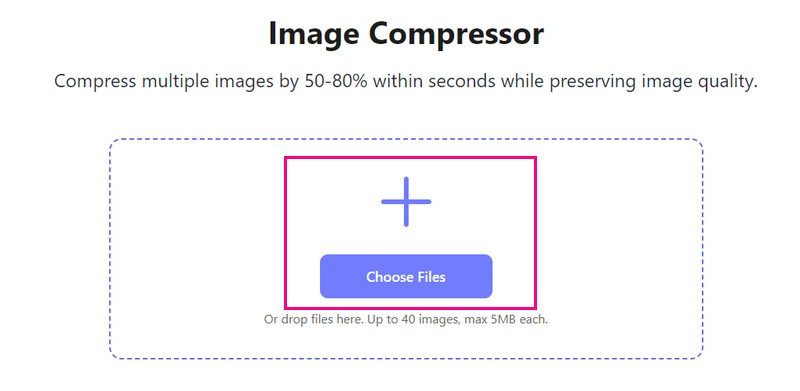
第 3 步AVAide Image Compressor 將自動縮小影像大小。您將看到原始檔案大小顯示在左側,較小的壓縮大小顯示在右側。滿意後,點擊 全部下載 按鈕儲存影像的較小版本。
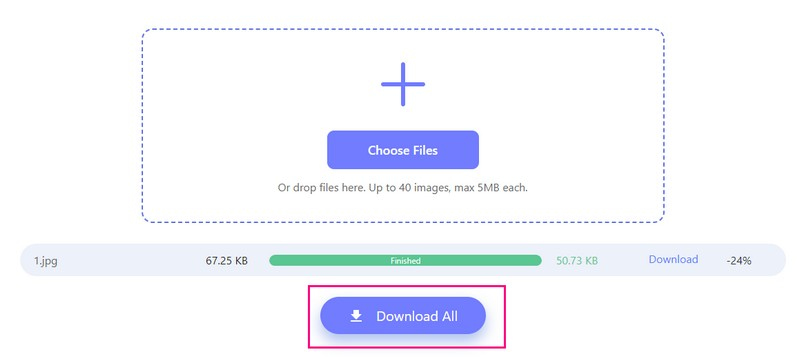
3. Picwand 在手機上放大影像
Picwand 是您首選的行動平台,可在手機上放大影像,非常適合增強網站的視覺效果。它可以幫助您調整網路照片的大小,而不會失去清晰度。除此之外,它還能保持影像品質而不會出現任何失真。
最好的部分?您可以決定您想要多大的圖像,無論是兩倍、四倍還是更多!該應用程式非常適合直接從行動裝置增強和放大網站上的視覺效果。
步驟1在您的行動裝置上安裝 Picwand。完成後,打開應用程式。
第2步點擊 (+) 按鈕開啟手機的照片庫。從那裡選擇您想要放大的圖像。
第 3 步Picwand 將載入您的圖片。現在,選擇您想要將照片放大多少。您可以根據自己的需求選擇不同的時間。
步驟4確定後,點選 保存 按鈕。您放大的影像將自動儲存在您的裝置上。
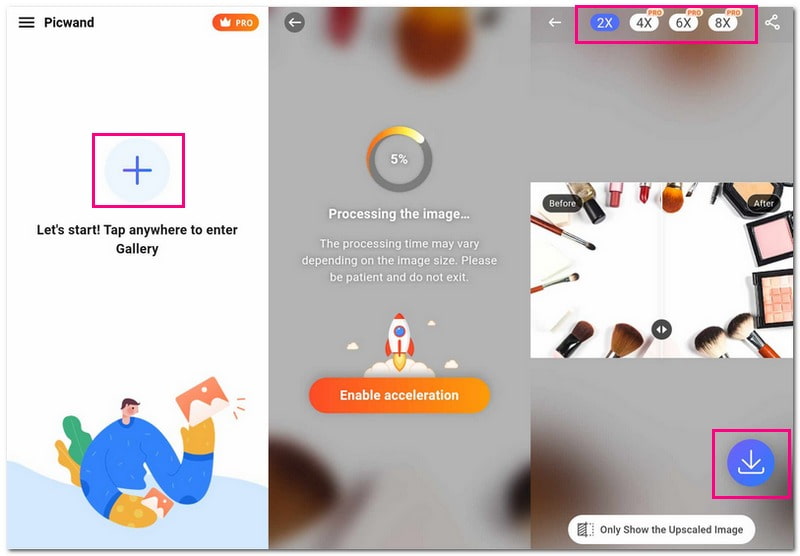
第 3 部分:有關調整網站圖像大小的常見問題解答
如何在不損失品質的情況下調整網路影像的大小?
從大而清晰的高解析度影像開始。根據圖片類型選擇正確的檔案格式,例如 JPEG 或 PNG。使用出色的調整大小平台,例如 AVAide Image Upscaler,它可以在調整大小期間保持品質。
如何將照片大小調整為 600 × 600 像素?
您可以使用 imResizer.com - 將圖片大小調整為 600 × 600 來完成您的任務。造訪官網,上傳圖片,在寬度和高度選項中輸入600。確定後,按一下“下一步下載”按鈕。
如何減小 JPEG 影像的大小?
使用 Web 瀏覽器存取 TinyIMG JPEG 壓縮器。將您的照片拖曳到放置區域。您最多可以同時上傳 10 張圖片以減少檔案大小。平台會告訴您減小檔案大小後節省的空間量。獲得結果後,將減小的檔案大小儲存到本機檔案。
網站產品的最佳圖像尺寸是多少?
如果您選擇電子商務產品圖片的尺寸,640 × 640 或 800 × 800 是不錯的選擇。圖片、描述和評論在網上購物中至關重要,因為顧客無法親眼看到或觸摸產品。
網頁圖片有標準的長寬比嗎?
流行的有 3:2、5:9、4:3、16:9 和 1:1。它們適合許多電視、電腦螢幕和行動裝置。大多數螢幕都符合這些比例。使用它們可以保護您的設計免受問題的影響。
你已經發現如何 調整網站圖片大小!很簡單,對吧?在為您的網站準備圖像時,確保它們合適至關重要。 AVAide Image Upscaler 增強了影像質量,使影像更加清晰而不會失去細節。同時,AVAide Image Compressor 可以在不影響品質的情況下縮小檔案大小。它可以讓您的網站保持運行,同時看起來很棒。使用這些工具為您的網站提供完美的圖像修飾!





